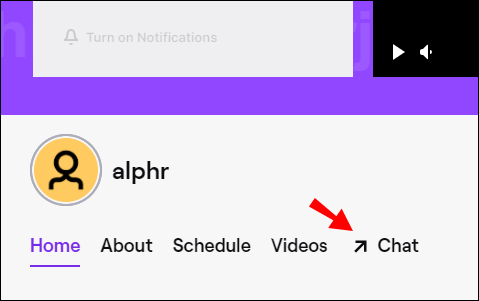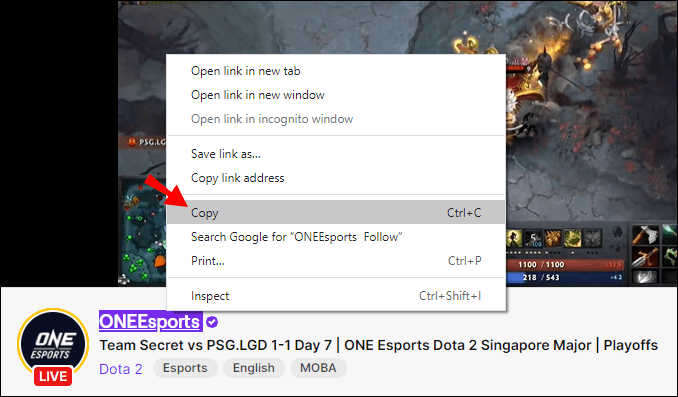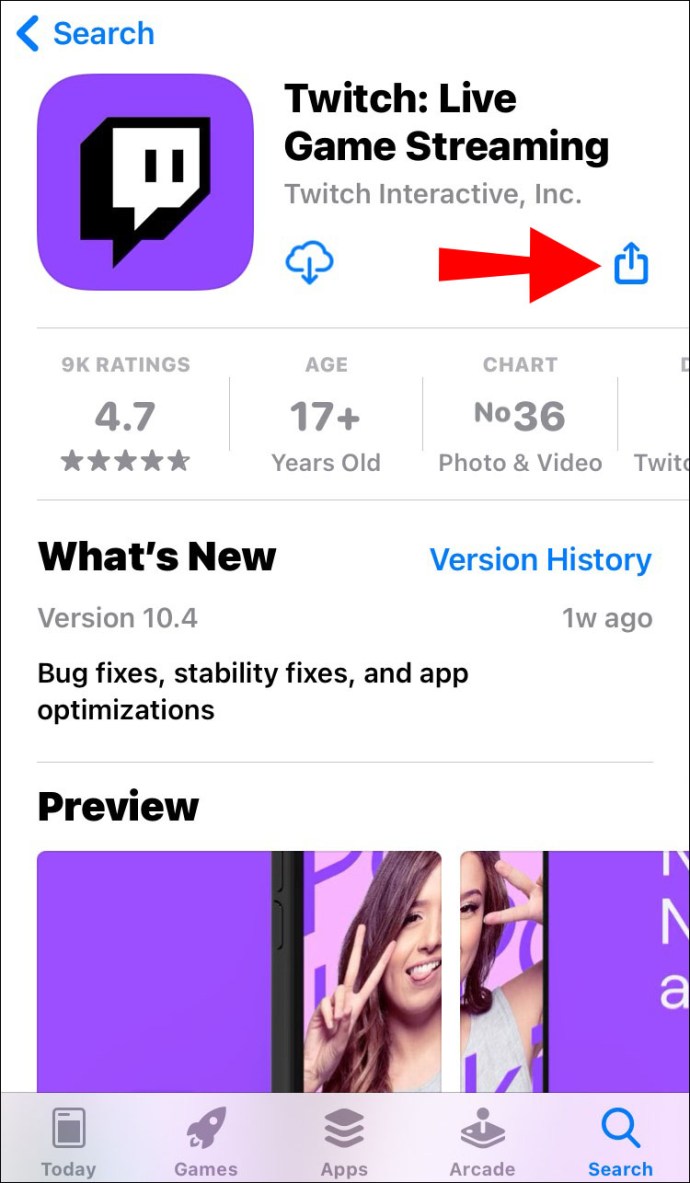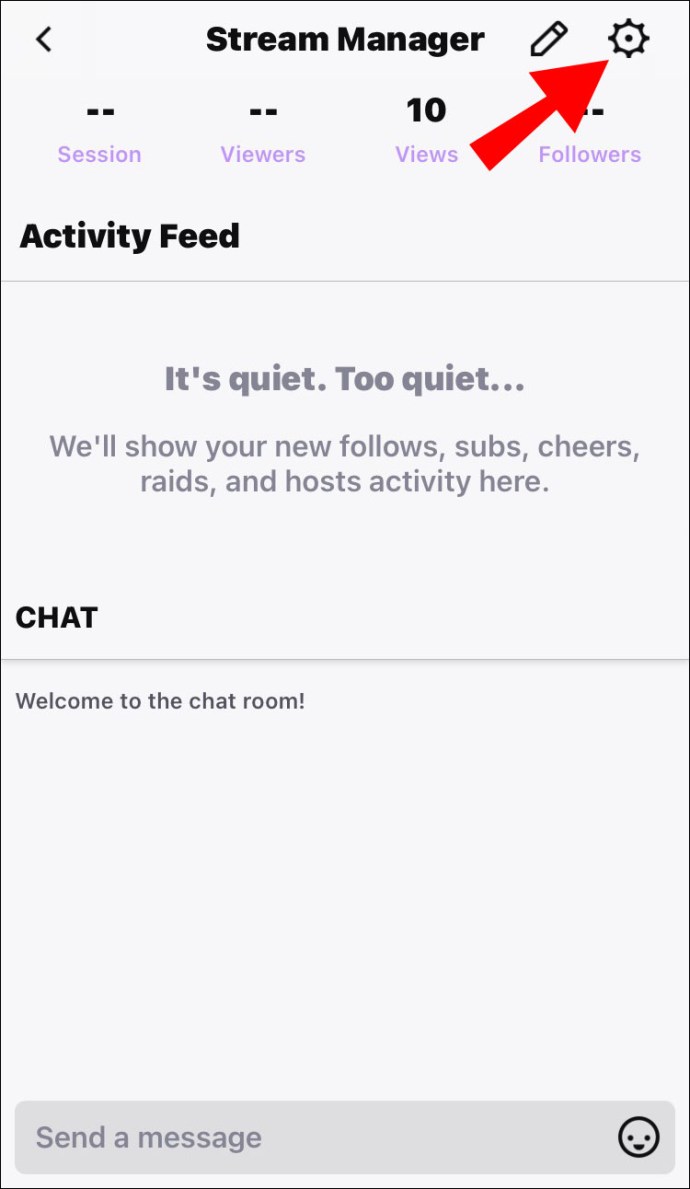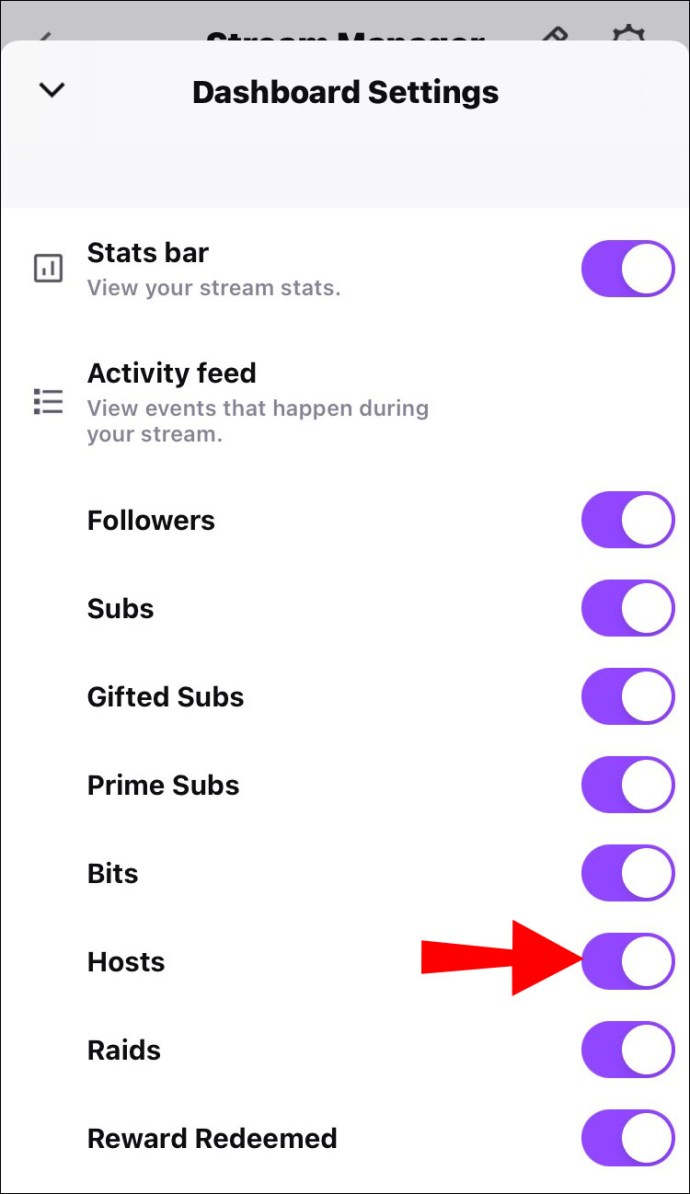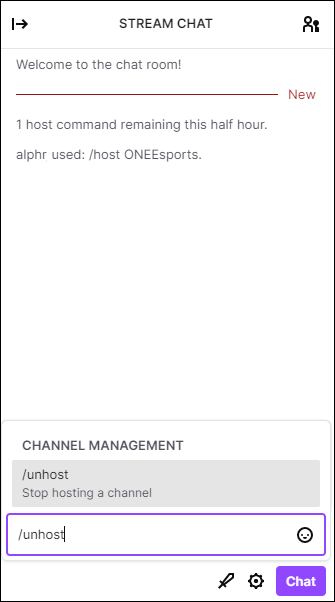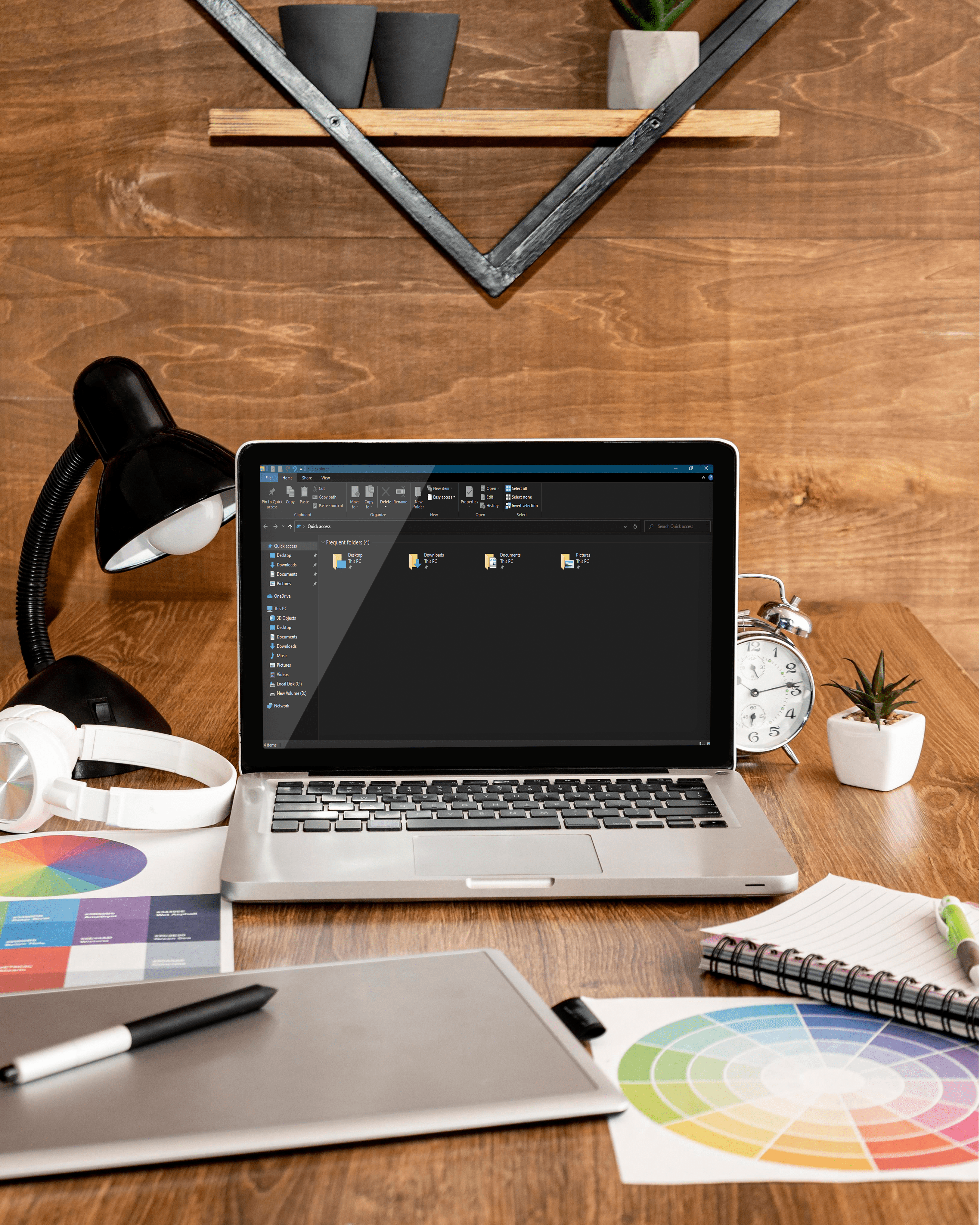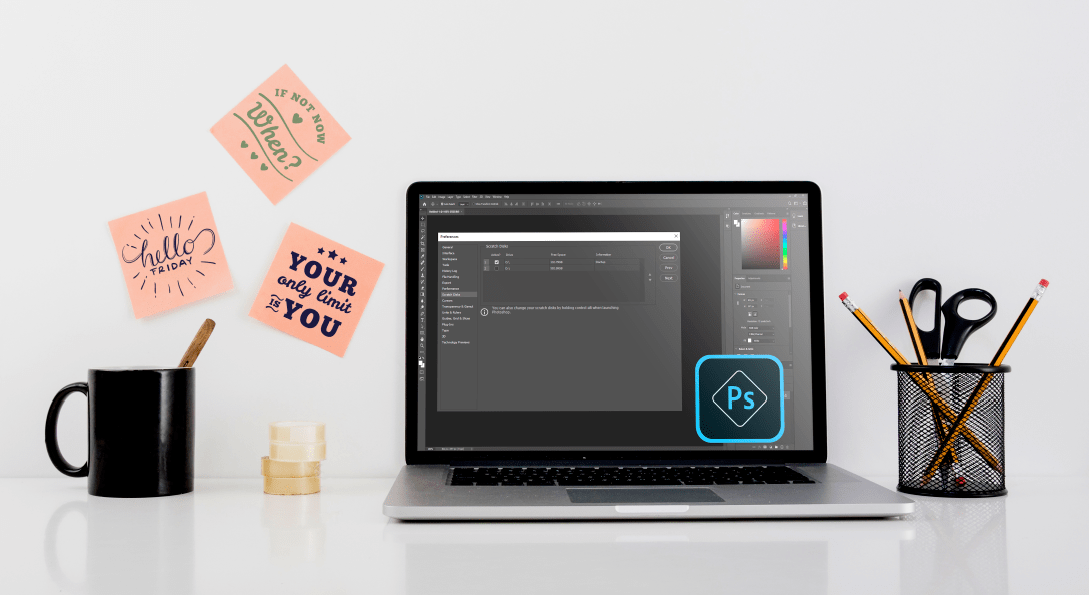Comment héberger quelqu'un sur Twitch
Le mode hôte est une fonctionnalité intégrée disponible pour tous les utilisateurs de Twitch. Il vous permet de mélanger les choses pour vos abonnés en diffusant des flux en direct à partir d'autres chaînes Twitch.tv.

C'est un moyen assez simple de rester pertinent, même lorsque vous ne créez pas de contenu original. Cependant, il y a un inconvénient à cette pratique. Dans cet article, nous allons vous montrer comment héberger quelqu'un sur Twitch et parler des avantages et des inconvénients de l'hébergement.
Comment héberger quelqu'un sur Twitch ?
Il existe de nombreuses raisons pour lesquelles les streamers Twitch organisent des soirées hôtes. Habituellement, c'est à des fins promotionnelles. Les petits créateurs peuvent obtenir plus d'adeptes en diffusant leur contenu sur les flux en direct de certaines chaînes plus importantes. C'est aussi un excellent moyen de renforcer votre communauté en ligne et d'échanger des idées.
L'hébergement est parfait pour organiser des flux caritatifs, des conférences et des événements similaires. Certains créateurs organisent même des concerts en direct sur Twitch.tv dans lesquels d'autres musiciens font des apparitions spéciales.
Certains des plus grands tournois de jeu, comme SGDQ et EVO, sont diffusés via le mode hôte. Cela vous permet de profiter d'événements esports tout en discutant avec d'autres téléspectateurs en temps réel.
Dans l'ensemble, vous pouvez à peu près utiliser l'hébergement pour toute activité à forte participation. Il existe plusieurs façons d'activer cette fonctionnalité. Voici comment héberger quelqu'un sur Twitch :
- En utilisant une commande chatbox.
- Via le mode hôte mobile (iOS uniquement).
- En activant l'hôte automatique.
Comment héberger d'autres streamers sur Twitch ?
Le moyen le plus courant consiste à démarrer une fête d'hôte en invitant des créateurs via votre boîte de discussion. Voici comment héberger d'autres streamers sur Twitch :
- Ouvrez votre boîte de discussion.
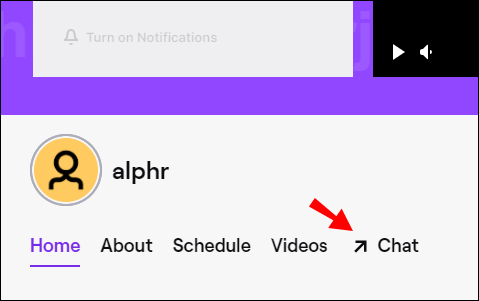
- Recherchez la chaîne que vous souhaitez héberger et copiez le nom.
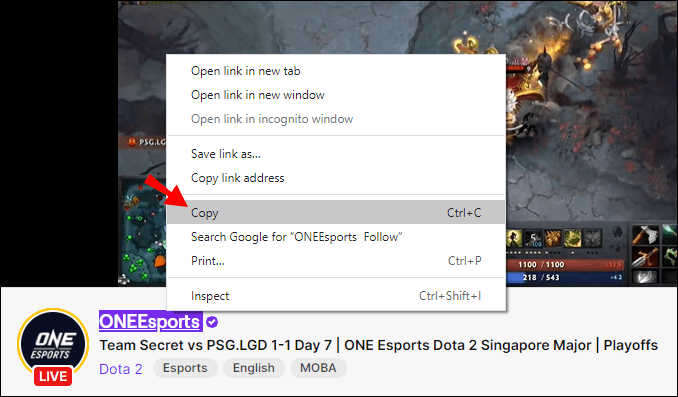
- Collez-le dans votre chat et ajoutez /host devant celui-ci.

- Si vous souhaitez ajouter un autre canal, vous pouvez à nouveau utiliser la commande /host. Cependant, vous ne pouvez le faire que trois fois.
Si vous vous inquiétez de savoir si l'hébergement apportera des modifications à votre salle de discussion, vous pouvez dormir tranquille. En plus de permettre à vos abonnés d'interagir, il conservera tous vos paramètres de discussion intacts.
Comment héberger d'autres streamers sur Twitch à l'aide de l'application mobile ?
Si vous ne voulez pas être attaché à votre siège pendant la diffusion, vous pouvez activer le mode hôte mobile. Voici comment héberger d'autres streamers sur Twitch à l'aide de l'application mobile :
- Téléchargez l'application Twitch sur l'App Store.
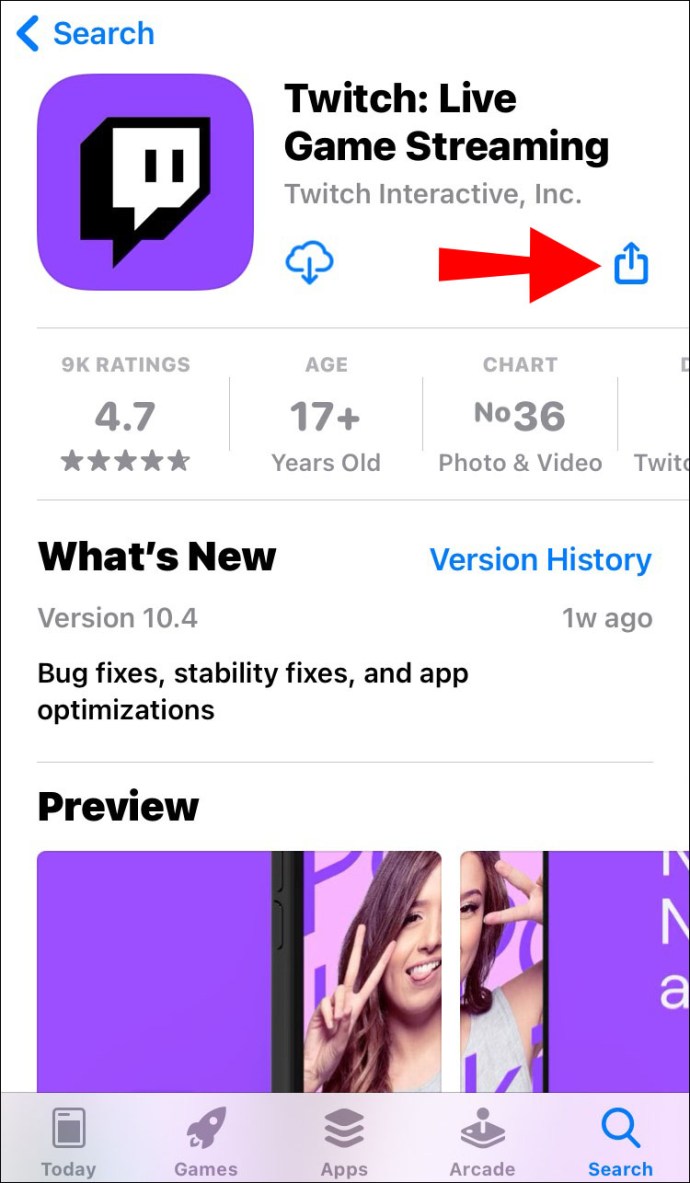
- Cliquez sur la petite icône d'engrenage pour ouvrir un menu déroulant.
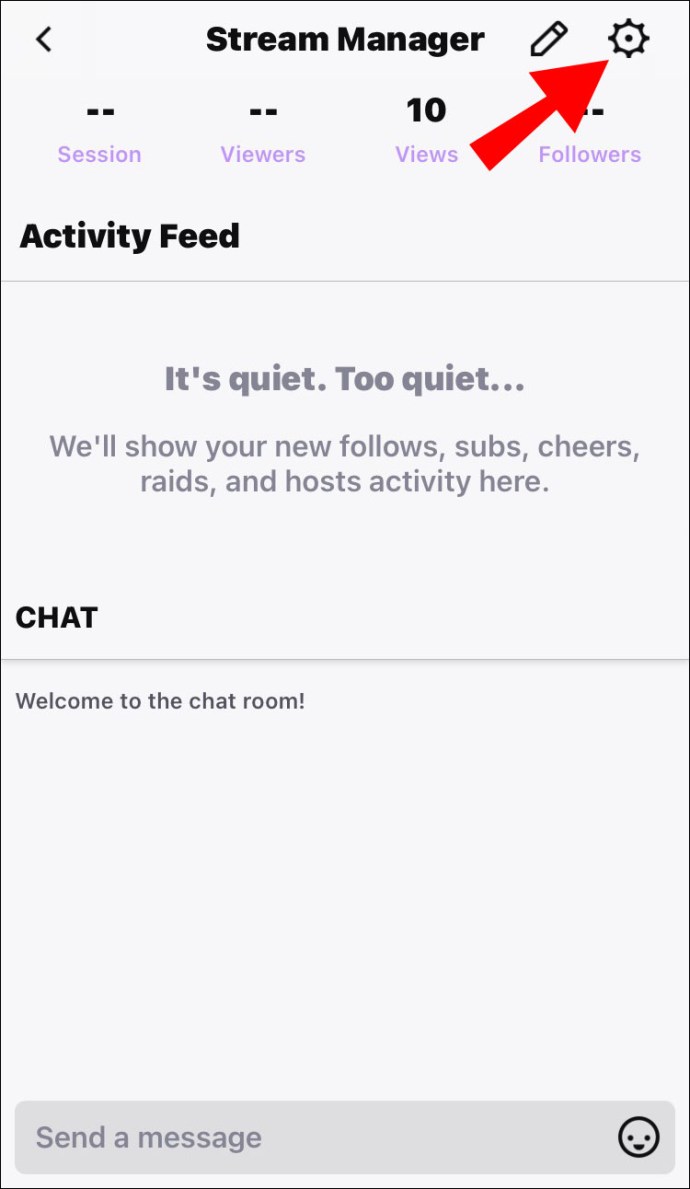
- Choisissez l'option " Héberger " en bas de la liste.
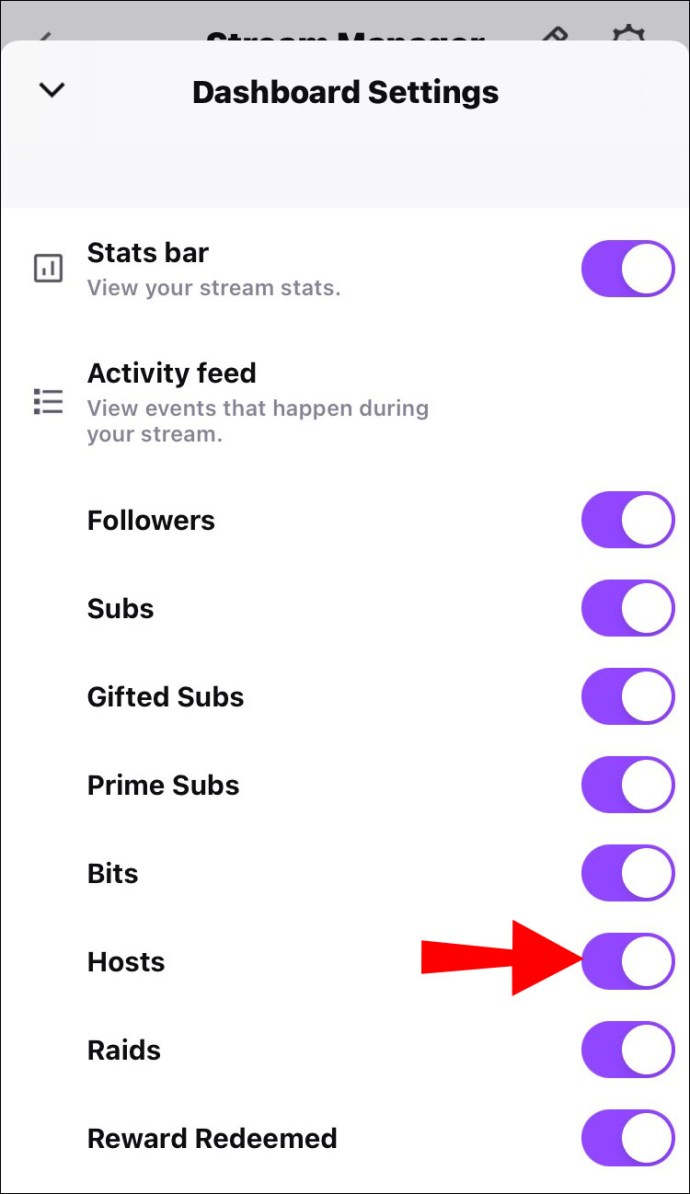
- Trouvez la chaîne que vous souhaitez héberger.
Malheureusement, même si vous pouvez télécharger Twitch.tv sur votre téléphone Android, vous ne pouvez pas héberger une autre chaîne. Pour l'instant, le mode hôte mobile n'est disponible que pour les utilisateurs iOS.
Comment arrêter l'hébergement sur Twitch ?
Vous pouvez conclure en douceur en utilisant une simple commande. Voici comment arrêter l'hébergement sur Twitch via la chatbox :
- Ouvrez votre chat avec le canal invité.
- Tapez /unhost devant leur nom d'utilisateur.
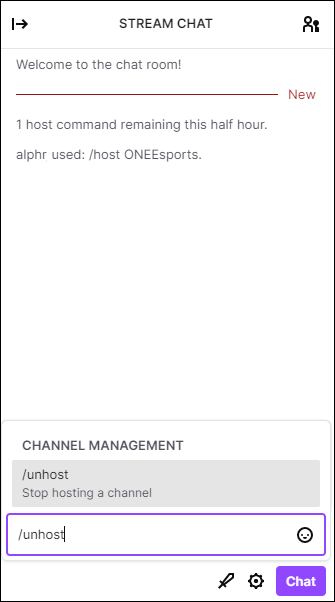
- Attendez la notification pour vous assurer que vous avez correctement arrêté l'hôte.
Gardez à l'esprit que vos éditeurs peuvent également gérer les sessions hôtes. Cela signifie qu'ils peuvent démarrer et terminer des sessions, même ajouter des canaux. Vous pouvez en faire bon usage en leur permettant de promouvoir certains créateurs même lorsque vous êtes hors ligne. Assurez-vous simplement de créer une liste de vos chaînes préférées afin qu'il n'y ait pas de confusion.
FAQ supplémentaires
1. Quels sont les inconvénients d'héberger une autre chaîne ?
Bien que l'hébergement soit généralement amusant, il existe quelques inconvénients potentiels. Le plus gros problème est certainement le manque de contrôle. Puisqu'il s'agit d'une diffusion en direct, il n'y a aucun moyen de prédire comment cela se passera. Voici quelques problèmes qui peuvent survenir lors de l'hébergement d'une autre chaîne :
• Aucune chimie. Si c'est la première fois que vous collaborez avec un autre créateur, il n'y a aucun moyen de savoir avec certitude si vous êtes un bon candidat. Vous avez peut-être mal évalué la compatibilité de vos chaînes. Ils peuvent même paraître offensants ou grossiers envers vos abonnés. C'est pourquoi il est important de savoir qui vous autorisez l'accès à votre chaîne.
• Public non réceptif. Il n'y a aucune garantie ferme que l'hébergement va booster votre chaîne. Les streamers inexpérimentés ont tendance à commettre l'erreur d'héberger trop de chaînes aléatoires. Non seulement cela est inefficace, mais cela peut aussi devenir fastidieux pour vos abonnés. Cela peut même se retourner contre vous, par exemple s'ils finissent par aimer les autres créateurs plus que vous.
• Communication retardée. Lorsque vous activez le mode hôte, vos abonnés ne peuvent pas voir la bannière. Il est important de ne pas oublier de publier vos messages hors ligne ailleurs.
• Autres solutions. Si votre seule raison d'héberger est de rester actif, il existe d'autres moyens. Par exemple, vous pouvez utiliser la fonctionnalité de vidéo à la demande de Twitch. Cela vous permet de diffuser des enregistrements de vos streams passés et de conserver votre statut de créateur.
2. Quelle est la différence entre un hôte et un raid sur Twitch ?
Les raids Twitch sont un moyen amusant d'interagir avec votre communauté en ligne. Ils ont généralement lieu juste après la fin d'une fête d'accueil. Contrairement à la diffusion, les raids ne durent pas si longtemps et sont beaucoup plus spontanés.
Une fois le flux terminé, les téléspectateurs restants sont envoyés dans les deux sens vers de nouvelles chaînes dans le cadre d'un raid Twitch. Là, ils peuvent participer aux discussions de la salle de chat, interagir avec de nouveaux streamers et potentiellement rejoindre leurs chaînes.
Si vous avez envie de nouveaux abonnés, les raids sont une excellente occasion d'augmenter votre audience. Assurez-vous simplement d'éviter toute auto-promotion flagrante. Cela peut mettre les gens mal à l'aise et les amener à quitter le raid. Il est préférable de laisser les autres vous exagérer.
Informez toujours vos abonnés avant de les rediriger vers une nouvelle chaîne. Vous pouvez faire une brève annonce à la fin de votre diffusion avant de lancer le raid. Voici comment procéder :
1. Ouvrez votre boîte de discussion.
2. Tapez le nom du canal que vous souhaitez piller.
3. Écrivez /raid devant le nom d'utilisateur.

4. Cliquez sur le bouton « Raid Now » après le compte à rebours.

Vous pouvez également attendre 80 secondes pour que Twitch redirige automatiquement vos téléspectateurs. Lorsque vous souhaitez mettre fin au raid, cliquez simplement sur « Annuler ».
Si, en fait, le raid a lieu sur votre chaîne, ne vous inquiétez pas. Si les choses deviennent incontrôlables, Twitch propose des outils utiles que vous pouvez utiliser. Voici comment vous pouvez gérer un raid :
1. Accédez à Tableau de bord du créateur > Paramètres > Flux.

2. Désactivez le paramètre par défaut.
3. Choisissez qui est autorisé à piller votre chaîne (par exemple, uniquement les chaînes suivies).

Vous pouvez bloquer un raid entrant en ajustant les paramètres de votre salon de discussion. Voici comment procéder en activant la fonctionnalité Abonnés uniquement :
1. Pour ouvrir « Paramètres », cliquez sur la petite icône en forme de roue dentée sur votre boîte de discussion.

2. Recherchez l'option « Abonnés uniquement » et appuyez sur pour l'activer.

3. Déterminez le nombre de fois qu'une personne doit vous avoir suivi pour y accéder.

Si quelqu'un vous harcèle avec des raids Twitch indésirables, vous pouvez le bannir de votre chaîne. Voici comment procéder :
1. Ouvrez le chat « Paramètres ».
2. Pour voir une liste de chaînes, cliquez sur « Raids récents ».
3. Recherchez le canal problématique et cliquez sur le bouton « Bannir » situé à côté.
3. Qu'est-ce que l'hôte automatique Twitch ?
Au lieu d'héberger uniquement des soirées manuellement ou lorsque vous êtes en direct, vous pouvez utiliser Twitch Auto Host. Cette fonctionnalité vous permet d'ajouter d'autres créateurs et membres de l'équipe à votre chaîne lorsque vous êtes hors ligne. C'est une autre façon pour les streamers de se contacter pour obtenir de l'aide.
Voici comment activer Twitch Auto Host :
1. Accédez à votre « Creator Dashboard » et ouvrez « Paramètres de la chaîne ».
2. Recherchez « Hébergement automatique » dans la liste ci-dessous.
3. Allumez-le en cliquant sur l'interrupteur à côté.
4. Pour héberger les membres de l'équipe Twitch lorsque vous êtes hors ligne, cliquez sur le bouton « Activé ».
5. Pour créer une liste restreinte de chaînes, ouvrez la section « Liste d'hôtes ». Appuyez sur la petite icône + à côté de chaque nom d'utilisateur. Vous pouvez personnaliser la liste en allant dans la section « Priorité d'hôte ». Là, vous pouvez déterminer l'ordre en réorganisant les canaux manuellement.
6. Une fois que vous avez terminé, cliquez sur « Enregistrer les modifications ».
Vous pouvez avoir un nombre illimité de chaînes sur votre liste, mais cela ne signifie pas que vous devriez le faire. Il est préférable de commencer avec 10 à 20 canaux, ce qui devrait donner beaucoup de temps de disponibilité (40+ heures).
Si vous n'êtes pas satisfait de la fonction d'hôte automatique, vous pouvez la désactiver via « Paramètres » à tout moment.
Devenez la vie de la fête
Autoriser d'autres streamers sur votre chaîne a ses hauts et ses bas. Si vous manquez de chimie, vos téléspectateurs vont s'ennuyer. Il est également possible que le créateur invité vous cause des ennuis en enfreignant les règles de la communauté.
Cependant, l'hébergement d'une autre chaîne présente également de nombreux avantages. Il apporte de la visibilité, vous connecte à vos collègues créateurs et vous permet de rester actif. Twitch vous permet d'organiser des soirées hôtes n'importe où et n'importe quand ; même lorsque vous êtes hors ligne. Dans l'ensemble, c'est une excellente fonctionnalité disponible pour tous les types de streamers.
À quelle fréquence utilisez-vous le mode hôte ? Laquelle préférez-vous : héberger d'autres chaînes ou être le streamer invité ? Commentez ci-dessous et partagez votre expérience en mode hôte Twitch.